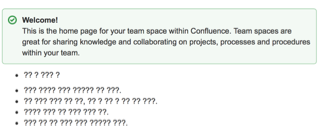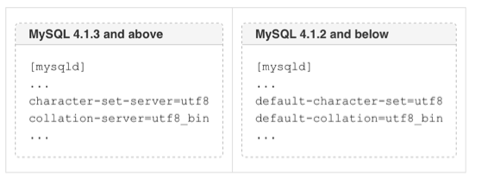다만 우리는 가는 길이 일부 같아서 동행하는 것입니다.
헤어짐을 두려워, 자신의 길이 아닌 다른 사람의 길을 따라가면 어느덧 길을 잃어버리게 될꺼예요.
용기를 가지고 자신을 믿고, 자신의 길을 가세요.
그렇다고 너무 혼자서만 가지 마세요.
친구를 만나고 함께 가고 헤어지면서 우리는 자신의 길을 더 잘 찾을 수 있을꺼라 생각해요.
osx yosemite 에서 apache vhost 설정.
node.js에서 보통 3000 port를 사용하기 때문에 test를 위해서 firewall를 사용하여 port forwarding을 사용하거나, apache vhost를 사용한다.
yosemite전까지 잘 사용하다가, 업데이트하면서 apache 버젼도 2.2에서 2.4로 업데이트 된 것으로 보인다.
이제까지 사용하고 있었는데, httpd.conf에서 몇가지 설정하고 다시 시작하니깐 동작했음.
httpd.conf설정
# Virtual hosts
Include /private/etc/apache2/extra/httpd-vhosts.conf
LoadModule vhost_alias_module libexec/apache2/mod_vhost_alias.so
httpd 재실행
sudo apachectl restart
기억에 남겨두기 위해서 vhost설정한 것도 남겨둠.
<VirtualHost *:80>
ServerAdmin webmaster@localhost
ServerName http://www.justwapps.com
ServerAlias justwapps
ProxyRequests Off
<Proxy *>
Order deny,allow
Allow from all
</Proxy>
ProxyPreserveHost on
ProxyPass / http://www.justwapps.com:3000/
</VirtualHost>
참고
http://coolestguidesontheplanet.com/set-virtual-hosts-apache-mac-osx-10-10-yosemite/
Zapier를 이용한 jira, github 이슈 동기화 하기.
sync-jira-github를 사용하여 jira github 이슈 동기화 하기. 에서 소개한 것과 함께, 이번에는 zapier를 사용하여 동기화 하는 방법을 정리한다.
sync-jira-github는 JIRA sprint에 발생된 이슈를 쭉 돌면서 등록되지 않은 이슈가 있다면 등록하는 것이고, zapier의 경우에는 사용자가 스토리(zaps)를 등록한 이후부터 이슈가 등록되면 감지하여 등록하는 형태이다.
사용법은 쉽다.
trigger와 action을 설정할 수 있는데, JIRA 6.x에서 new issue가 되면, github에 create issue를 하는 것이다.
jira와 github의 계정을 등록하고 나면, jira에서 project로 추가적인 filter를 설정한다.
그 다음 github에 등록될때 내용을 어떻게 할 것인지 설정하는데, title에 key, fields summary를 넣고 body에 fields description을 추가 했다.
그리고 스토리(zaps)이름을 등록하면 완료 된다.
이제 jira에 이슈를 발행하면, 아래와 같이 task history를 통하여 동작되는 것을 확인 할 수 있다.
zapier는 comment를 동기화해주거나, 상태를 같이 변경해주는 기능은 제공하지 않는다.
sync-jira-github를 사용하여 jira github 이슈 동기화 하기.
jira를 github를 동기화할 방법을 찾다가, zapier 를 사용하는 방법과, npm lib인 sync-jira-github를 사용하는 두가지 방법을 찾았다.
여기서는 sync-jira-github를 사용하여 sync 하는 방법을 소개한다.
https://www.npmjs.org/package/sync-jira-github 를 다운 받는다. npm 설치하여 바로 사용할 수 있지만, 일단 마지막 커밋이 2013-4-2로 상당히 오래 되었다.
그래서 수정이 필요할 것으로 보여 내 저장소로 fork를 하고, local로 clone했다.
https://github.com/kimalec/jira-github-issue-sync
소스를 다운 받고 두가지를 수정하였는데, 그중에 하나는 package.json에서 jira, github npm 버젼을 최신으로 변경하였다.
https://github.com/kimalec/jira-github-issue-sync/commit/d79b006ad748ecde449a675313e5182b28f82716
또 한가지는 bin/sync-jira-github가 무조건 npm lib를 호출하도록 되어 있는 것을 상위 sync.js를 호출하도록 하였다.
https://github.com/kimalec/jira-github-issue-sync/commit/654a17ca2482aeb6594d719196c3c5366ecc2951
이렇게 하지 않으면 package.json에 sync-jira-github를 넣어주어야 한다.
사용법은 간단하다. project-example.json 를 따라 JIRA 계정정보와 github 계정 정보를 넣어주면 된다.
주의 할 것은 userMapping인데 jira와 github모두 협업툴이므로, asign대상을 맞추어 mapping해주어야 하는데 그 정보를 넣어주어야 한다.
“userMapping”: {
“AlecKim”: “kimalec”,
그런데 문제가 jira에만 있는 계정이거나, JIRA issue가 담당자가 없는 경우에는 대해서는 에러가 발생하게 되어 있다. 나중에 수정할 생각인데 이 경우에는 aleckim에 할당하게 하였다.
var getGhUserFor = function getGhUserFor(jiraUser) {
var ghuser = context.config.userMapping[jiraUser];
if(!ghuser) {
ghuser = ‘kimalec’;
}
if(!ghuser) {
throw new Error(“Can’t find ghuser for jiraUser:” + jiraUser);
}
return ghuser;
};
행복한 직원이 충성도 높은 고객을 만든다.
미국에서 기업들은 4년 마다 고객의 절반을 잃는다.
불만고객의 96%는 조용히 그 기업과 인연을 끊는다.
신규고객 유치는 기존 고객관리보다 비용이 5배나 더 든다.
반면 충성도 높은 단골은 다른 고객들보다
4배나 많은 돈을 쏟아 붓는다.
– 케빈 켈리
직원들이 만족하는 만큼 서비스 질이 향상되고
서비스 질 향상은 곧 고객만족을 이끌어내
회사의 수익으로 이어집니다.
회사가 직원을 고객 대하듯
정성과 진심으로 보살피면,
직원은 고객이 원하는
완벽한 서비스를 최선을 다해 제공할 것이고,
이런 선순환이 기업의 미래를 보장합니다.
– 행복한경영이야기
Bamboo를 활용하여, Heroku로 지속적인 배포 하기
지금 blogsyncer를 개발하는 데 소스관리 시스템으로 github를 사용하고, 배포시스템으로 bamboo를 사용하고자 한다.
node.js로 개발하기 때문에 가장 적합한 서비스 플랫폼으로 heroku를 선택했다.
bamboo에서는 artifact를 만들고 그것을 업로드 하는 개념인데, 우선 node.js는 빌드 개념이 없다는 거 그리고 heroku의 경우에는 git으로 업데이트 된다는 것 때문에 헤맷습니다.
배포를 하기 위해서는 먼저 빌드를 해야 합니다. 저는 코드를 가지고 와서, mocha로 유닛 테스트 하는 것으로 build plan을 잡았습니다.
빌드를 완성하면 릴리즈를 만들 수 있고, 그걸을 배포하는 형태로 이루어집니다.
빌드 생성
Create에서 Create a new plan를 선택한다.
github의 계정과 패스워드를 입력하면 사용할 저장소를 선택할 수 있다.
서버 설정
Build Task는 source code check out, npm install, mocha 실행, parse mocha results 하면 mocha에 test결과가 bamboo에 등록된다.
우선 bamboo가 설치되어 있는 서버에 npm과 node.js를 설치해야 한다.
node.js설치는 http://stackoverflow.com/questions/16302436/install-nodejs-on-ubuntu-12-10 를 참고해서 설치
이거 mocha-bamboo-reporter를 설치해야 한다.
이거는 npm으로 간단히 설치할 수 있다.
$npm install -g mocha-bamboo-reporter
이제 nodejs project에서 “mocha –R mocha–bamboo–reporter”라고 실행하면 mocha.json이…
원본 글 보기 366단어 남음
How to upgrade jira, confluence, bamboo, crucible on linux
이번에 atlassian series 를 구매하기로 결정하여, 구매전에 3월에 설치했던 시스템을 업데이트 할려고 한다.
참고로 linux를 사용하고 있기 때문에, linux에 관하여만 작성하였다.
jira, confluence의 업데이트는 쉽다. bin파일을 받아서 실행하면 3번 upgrade가 있으므로 그거대로 하면 짠~!
다만 주의해야 할 것은 최신버젼을 설치하게 되면, 기존의 plugin이 동작하지 않거나, MarketPlace에 접속되지 않을 수도 있으니 업데이트하고자 하는 버젼을 꼼꼼히 검토하자.
bamboo 의 경우에도 home directory가 분리되어서 쉽게 설치 가능한다. 원래는 백업을 해야 하는데, 무시하는 걸로~ ^^; 다만 무시하고 업데이트했다가 이전 버젼으로는 돌아오지 못한다. 주의!
최신 버젼의 압축 파일을 받아서 풀면, atlassian-bamboo-5.6.0 폴더가 만들어진다.
WF(WizardFactory)의 경우에는 jira와 confluence가 설치되는 /opt/atlassian 에 이동하여 관리한다.
폴더 이동한 후에, 그냥 /bin/start-bamboo.sh를 실행하면 되지만, 내 경우에는 mysql를 사용하고 있어서 mysql용 JDBC driver를 lib폴더에 복사해 넣어줘야 한다.
cp ../bamboo-5.4.2/lib/mysql-connector-java-5.1.29-bin.jar lib/
home(data) directory를 지정해줘야 한다.
cd bamboo-5.6.0/
vi atlassian-bamboo/WEB-INF/classes/bamboo-init.properties
bamboo.home=/var/atlassian/application-data/bamboo
그런 다음에 실행하면 문제 없이 동작한다.
문제는 crucible과 fisheye 업그레이드이다. 이 경우에는 hom directory도 분리되어 있지 않은 상황이라 어렵다.
fecru(crucible과 fisheye는…
원본 글 보기 99단어 남음
Mac에서 nfs, smb 연결하기.
네트워크에서 공유된 컴퓨터와 파일 서버에 연결하기
파일 공유가 켜져 있는 Mac 및 Windows 컴퓨터와 AFP, SMB/CIF, NFS, FTP를 사용하는 서버를 포함하여 네트워크 상의 공유 컴퓨터 및 파일 서버에 연결할 수 있습니다.
주소를 입력하여 컴퓨터나 서버에 연결하기
- Finder에서 이동 > ‘서버에 연결’을 선택하십시오.
- 서버 주소 필드에 컴퓨터나 서버에 대한 네트워크 주소를 입력하십시오.
- 연결을 클릭하십시오.
Mac에 어떻게 연결하고 싶은지 선택하십시오.
방문자: 공유 컴퓨터가 방문자 접근을 허용하는 경우 방문 사용자로 연결할 수 있습니다. 등록 사용자로: 유효한 로그인 이름과 암호를 사용하여 다른 Mac에 연결할 수 있습니다. 다른 Mac에서 ‘다음 사용자만’이 선택되어 있다면, 사용하고 있는 로그인 이름이 허용된 사용자 목록에 있는지 확인하십시오. Apple ID 사용하기: Apple ID를 사용하여 다른 Mac에 연결할 수 있습니다. 이 Mac과 다른 Mac에서 모두 이 Apple ID를 사용하여 사용자와 그룹 환경설정에서 설정해야 합니다. - 필요하다면, 사용자 이름과 암호를 입력한 다음 서버 볼륨이나 공유 폴더를 선택하십시오.
나중에 해당 컴퓨터에 더 쉽게 연결하려면 ‘나의 키체인에 이 암호 기억’을 선택하여 컴퓨터에 대한 사용자 이름과 암호를…
원본 글 보기 137단어 남음
Confluence 에서 한글이 ???로 표시 되는 경우.
Extend Your Evaluation of JIRA, Confluence
We’re happy to extend your download product evaluation period for up to 90 days free. Here’s how to generate a new evaluation key online:
1. Login to my.atlassian.com. You’ll arrive on the Licenses page by default.
2. Click ‘New Evaluation License‘ to create a new key with an additional 30 days evaluation time.
3. Apply this key to your server under the Administration > License Details page.
(If you’re an Atlassian OnDemand evaluator, please note that we do not offer extensions of
Atlassian OnDemand. However, we offer full refunds during the first month of paid service following the end of the evaluation if you decide Atlassian OnDemand isn’t for you. After the first paid month, we cannot offer refunds or exchanges.)
위에 글은 atlassian에 설명하고 있는 글이다. 최대 90일까지 연장 가능하다고 되어 있는데, 요청하면 계속 평가용 라이센스가 발급되었다.
원본 글 보기 87단어 남음